Veja neste artigo quais são as principais formas de incluir e excluir células no Excel considerando diferentes possibilidades de aplicações.
Veja neste artigo diferentes formas de inserir e excluir células no Excel para ganhar produtividade no seu dia.
Inserir e excluir células
O Excel permite excluir uma única célula ou um conjunto de células, e para isso basta selecionar a quantidade de células desejadas, clicar com o botão direito do mouse, e então excluir células.
Para as pessoas que gostam de atalhos esta ação fica mais rápida, pois basta selecionar as células e pressionar os atalhos CTRL+(-).
Os mesmos passos devem ser feitos para inserir células no Excel, porém sempre escolher a opção inserir ao invés de excluir.
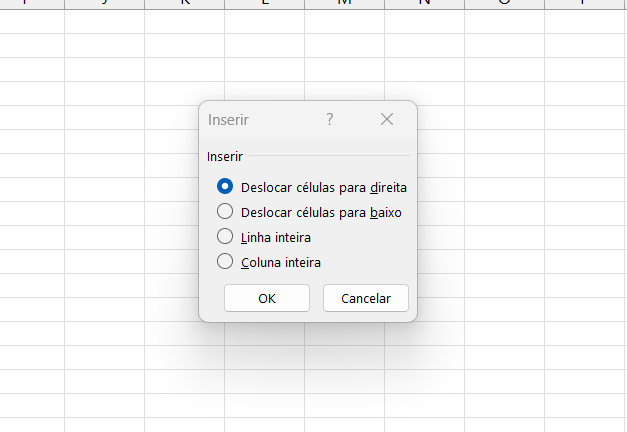
É importante observar que executar a exclusão de uma ou mais células abra a caixa excluir, e a caixa oferece 4 formas de movimentar célula na exclusão.
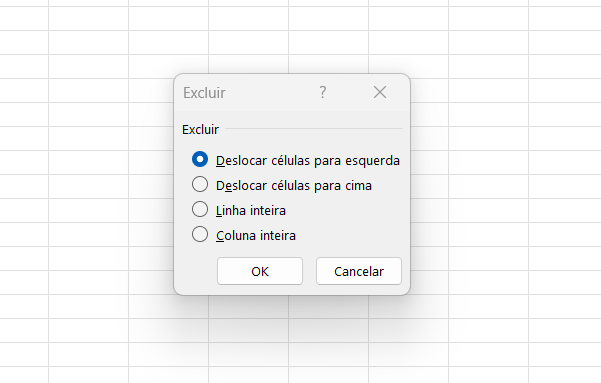
Ao excluir células é importantes entender o projeto, ou seja, verificar se existe interações ao redor das células que seriam excluídas para evitar desarranjo na estrutura da planilha.
Entre as opções oferecidas o mais comum é deslocar células pra cima, pois esta opção nunca afetar conteúdos ou fórmulas dos lados do local de exclusão.
Inserir e excluir linhas colunas
Para excluir linhas ou coluna é bem simples, pois basta selecionar linhas ou colunas desejadas, clicar com o botão direito do mouse, e então escolher a opção excluir.
Para esta ação também é possível utilizar os atalhos CTRL(+), ou CTRL(-) para inserir ou excluir linhas e colunas.
Ainda tem dúvidas de como inserir ou excluir linhas e colunas no Excel? Então veja como fazer passo a passo pelo nosso vídeo no Youtube:
Posts recentes
- Nova Planilha do Bolão do Brasileirão 2025
- Nova Planilha Controle Financeiro Familiar 2025
- COMO TRANSFORMAR HORA EM HORA DECIMAIS NO EXCEL
- Dream Lab no Canva: Sua Imaginação Transformada em Imagens
- COMO BAIXAR O POWERBI





